エクセルはMicrosoftの表計算ソフトです。今はビジネスの基本でオフィス系の求人を見ると使えることが必須になってきています。
簡単なエクセルはやったことはあっても、深くは知らなかったりという方も多いと思います。
初心者さんにも。ちょっとやったことがある方でも!エクセルをわかりやすく丁寧にを心がけてご紹介をしていきたいと思います。
ぜひ、エクセルを学んで役立ててください。
リボンについて
リボンはエクセルの作業を行うための機能を集めた中心的な役割を果たす場所です。
タブを押すとリボンが切り替わります。

このリボンの中がどのような構成になっているのか、説明をしていきたいと思います。
「ホーム」
書式設定やフォント、コピーや貼り付けなどの基本的な編集をするところ。

「挿入」
図形やグラフ、テキストボックスの挿入やピボットテーブルなど、エクセルに挿入すつ作業をするところ。

「ページレイアウト」
用紙のサイズや印刷の向きなどのレイアウトを作る場所。

「数式」
関数の挿入やワークシートの分析など、計算などの操作をするところ。

「データ」
並べ替え、データベース操作、外部データを取り込んだりするときに使うところ。

「校閲」
スペルチェックやコメントの挿入、ワークシートの保護など、文章の校正などをする場所。

「表示」
画面の拡大や縮小、表の分割やウインドウの切り替えなどをする場所。

「開発」
マクロの機能や、コントロールという部品を作成する場所。

「ヘルプ」
ヘルプ機能があるところ。

まとめ
タブを押すとリボンが切り替わるのですが、作業的には左のタブから作業をしていくようなイメージで作業をしていく感じになります。
慣れてくるとタブを押さずにショートカット機能を使うようになると作業の効率化になります。
まずは、すべてを覚えるというよりも、実践で使って行っていうと簡単に覚えられると思います。
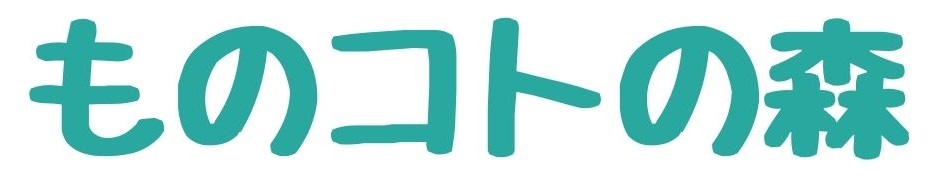



コメント